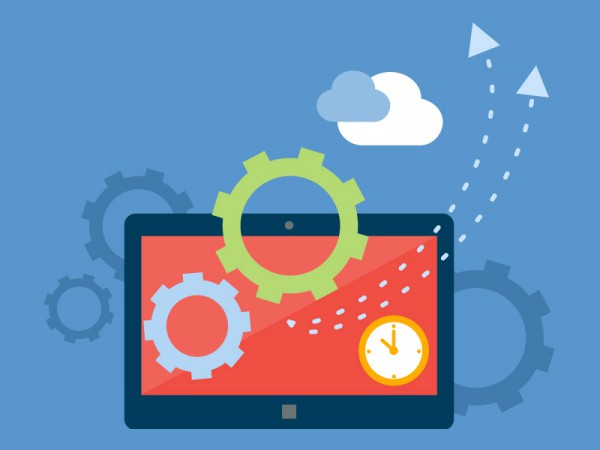
За съжаление, понякога колкото и да се стараем да бъдем изрядни, мобилното ни устройство просто отказва.
Работата с телефона или таблета ви е започнала да ви изнервя? Чакате няколко минути, докато някое приложение се отвори? Улавяте се, че крещите по посока на ръката си, държаща мобилното устройство? То значи вероятно е време за така наречения „фабричен ресет”.
Сигурно помните колко добре се е „държал” вашият телефон или таблет в началото? Продължителната употреба, обаче, си казва думата и рано или късно мобилното ви устройство започва да се „чувства” изтощено. Не бързайте, обаче да мислите за ново! Не и преди да сте пробвали да го отървете от всичките данни и да го върнете към началните му настройки или, казано по друг начин, да му направите „ресет”. Как се прави това, вижте по-долу.
Метод първи: Възстановяване на настройките на устройството от менюто Settings
- Отворете менюто Settings.
- Намерете опцията Factory Reset. В зависимост от устройството, което ползвате, тази опция ще се намира или в подменюто Privacy или в подменюто Backup and reset.
- Натиснете върху Reset device, за да изтрите всичките си данни и настройки. На екрана ще се появи информация за всички акаунти, в които сте регистрирани. Ако искате да изтрите и данните върху SD картата, отметнете тази опция – ще я видите в долната част на екрана.
- Потвърдете процеса, натискайки Erase everything. Данните ви ще се изтрият, а настройките на телефона ви ще се върнат към състоянието, в което са били при покупка.
Метод втори: Възстановяване на настройките при изключено устройство.
- Изключете телефона или таблета си. Ако случайно устройството ви е блокирало и не реагира на нищо, извадете му батерията, за да се изключи.
- Натиснете и задръжте бутоните за възстановяване. При различните устройства комбинацията от бутони е различна – вижте в ръководството за употреба на мобилната ви джаджа каква точно е вашата. Повечето таблети и телефони използват една от следните комбинации:
- Бутон за увеличаване на звука + хоум бутон + бутон за включване
- Бутон за намаляване на звука + бутон за включване
- Хоум бутон + бутон за включване
Ако сте изхвърлили ръководството си, просто потърсете в интернет нужната ви комбинация, изписвайки в уеб търсачката модела на устройството + думичките „recovery mode” (“възстановителен режим”). Запомнете, че каквато и да е комбинацията, ще проработи ако задържите бутоните поне няколко секунди.
- На екрана на устройството ще се отвори менюто за възстановяване – можете да се движите из него използвайки бутоните за управление на звука. Може да ви се наложи да отворите менюто Recovery, за да намерите опцията Factory Reset. Използвайте бутона за включване (при някои модели това е бутонът за активиране на камерата), за да изберете нужната опция. Преди да се извърши ресет, ще бъдете помолени да го потвърдите.
- Изчакайте възстановителният процес да приключи. След успешен ресет, устройството ви ще се върне към първоначалните си настройки и, на теория, поне вътрешно ще изглежда така както го извадихте от кутията.
Забележка: Може да ви се стори ненужно за отбелязване, но не забравяйте преди да извършите ресет (ако устройството ви не е напълно блокирало, разбира се) да направите backup (копиране и архивиране) на всичките си важни данни и да преместите този backup файл в друго устройство.



















